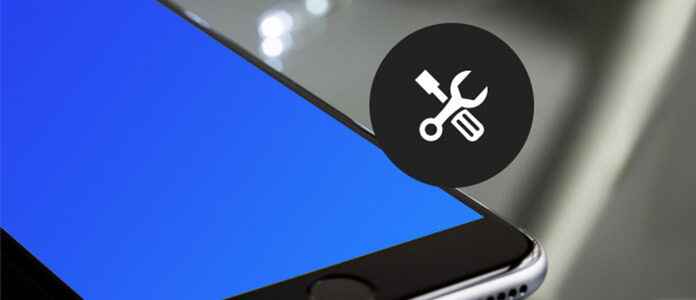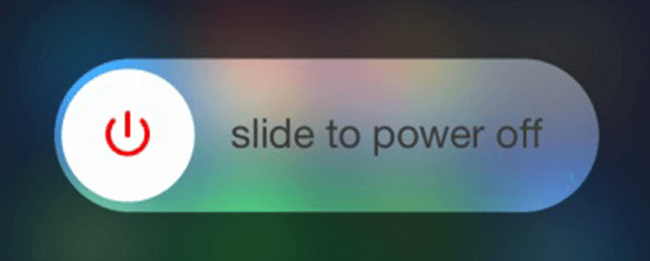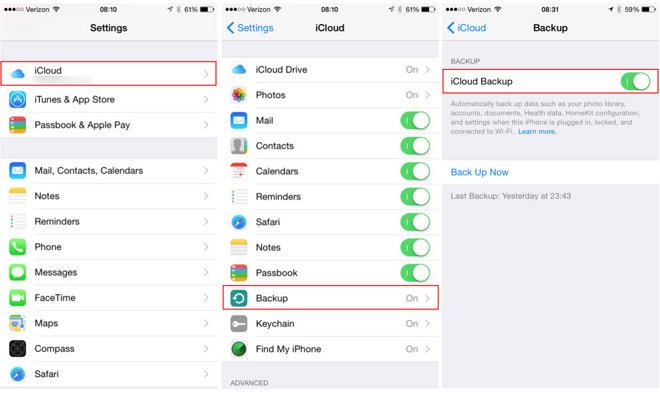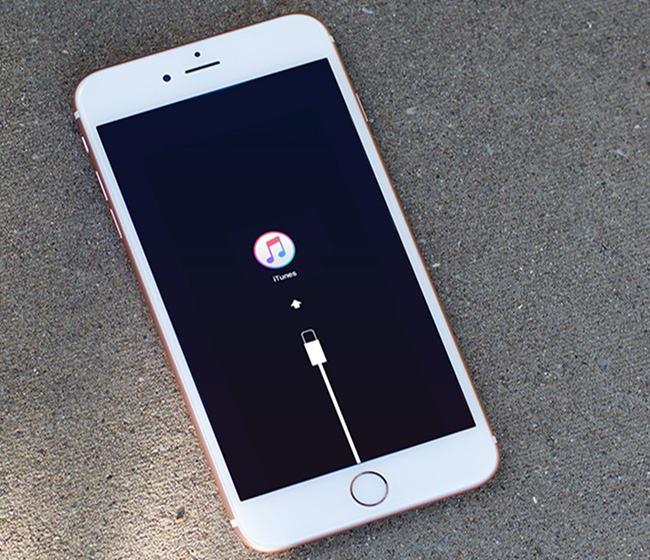- Как исправить синий экран на iPhone 12/11 / X / 8/7/6/5/4
- Часть 1. Причины, почему iPhone синий экран
- # 1. Некоторые приложения вызывают синий экран на iPhone
- # 2. IOS 7 от Apple распространила синий экран iPhone
- # 3. Приложения несовместимы с чипом A7
- Часть 2. Как исправить синий экран iPhone
- Шаги по исправлению синего экрана iPhone
- Что делать с синим экраном смерти на iPhone?
- [Решено] Как исправить iPhone «Синий экран смерти» (BSOD)
- 1. Перезапустите iPhone
- 2. Неактивная синхронизация iCloud
- 3. Восстановите ваш iPhone в режиме восстановления / режиме DFU
- 4. Используйте FoneLab iOS System Recovery для восстановления
- 5. Обновите или удалите приложение для iPhone
- Обновить приложение для iPhone
- Удалить приложение iPhone
Как исправить синий экран на iPhone 12/11 / X / 8/7/6/5/4
Вы когда-нибудь попадали в ситуацию, когда ваш iPhone синий экран, а затем перезагружались самостоятельно? Это часто случалось на iPhone 5s и iOS 7. Когда вы используете iPhone, система внезапно падает, и вы получаете iPhone SE / 6/5/4 синий экран смерти (BSOD) с линиями. В настоящее время единственным способом исправить синий экран iPhone является ручной перезапуск. Что делать, если iPhone автоматически перезагружается, а на iPhone все еще остается синий экран? В этой статье мы расскажем вам о причинах смерти iPhone с синим экраном и эффективном способе борьбы с ним.
- Часть 1. Причины, почему iPhone синий экран
- Часть 2. Как исправить синий экран iPhone
Часть 1. Причины, почему iPhone синий экран
Прежде чем мы расскажем вам о простых способах избавиться от проблемы с синим экраном iPhone, мы расскажем вам о некоторых возможных причинах появления синего экрана на iPhone. Зная эти причины, вы сможете лучше защитить себя от повторения этой проблемы.
# 1. Некоторые приложения вызывают синий экран на iPhone
Многие пользователи iPhone 5s жаловались на то, что они встречали синий экран iPhone 5s, когда они использовали приложение ESPN Score, Keynote, Numbers, Pages, Apple iWorks и т. Д. Apple представила решение для этой ошибки в своем обновлении iOS 7.0.2. Более того, несколько пользователей заявили, что когда они запускали многозадачность между несколькими приложениями, они также получали синий экран iPhone и перезапуск.
# 2. IOS 7 от Apple распространила синий экран iPhone
Вы можете заметить, что этот iPhone или синий экран iPad крах никогда не появлялся до запуска версии iOS 7. Так что, возможно, что-то не так с этой версией для iOS, что вызвало синий экран смерти iPhone. Но вы все равно можете застрять на синем экране iPhone, когда используете iPhone 6 под управлением iOS 8.
# 3. Приложения несовместимы с чипом A7
Синий экран iPhone в основном появился на iPhone 5s, и некоторые ожидают, что Apple выпустила свой чип A7 с iPhone 5s и некоторыми приложениями, функции в этих приложениях не были совместимы с этим 64-битным чипом A7. Но эта проблема была вскоре решена Apple, она обновила все свои приложения из iTunes, чтобы исправить синий экран смерти iPhone.
Часть 2. Как исправить синий экран iPhone
Хотя есть много возможностей, которые могут привести к проблеме с синим экраном iPhone, вы можете прочитать следующую часть, чтобы решить эту проблему. Первые шаги по исправлению синего экрана на iPhone — это переустановить определенные приложения, вызывающие проблему, и обновить iOS до последней версии. Чтобы убедиться, что вы не встретите синий экран, вы должны использовать профессиональный метод, чтобы исправить это. Здесь мы искренне рекомендуем мощный Восстановление системы iOS чтобы помочь вам выйти из BSOD.
Шаги по исправлению синего экрана iPhone
Шаг 1 Запустить восстановление системы iOS
Запустите на iPhone / Mac программное обеспечение для исправления синего экрана iPhone. Подключите ваш iPhone к нему с помощью USB-кабеля. Нажмите «Дополнительные инструменты» в левой колонке, а затем на вкладке «Восстановление системы iOS» в окне предварительного просмотра. Затем вы войдете в окно «Восстановление системы iOS».
Шаг 2 Начните исправлять синий экран iPhone
Нажмите кнопку «Пуск», чтобы начать исправлять синий экран смерти iPhone. Эта профессиональная программа может обнаружить ваш iPhone в режиме DFU / Recovery и немедленно исправить его.
Шаг 3 Перевел iPhone в режим Recovery или DFU
Нажмите кнопку «Вопрос» и следуйте инструкциям, чтобы превратить ваш iPhone в Recovery или Режим DFU, Здесь мы помещаем синий экран iPhone в режим DFU.
Шаг 4 Скачать пакет прошивки
Выберите подходящую модель iPhone и нажмите «Загрузить», чтобы загрузить подключаемый модуль для восстановленного устройства. Завершение загрузки займет несколько минут.
Шаг 5 Исправить iPhone на нормальный
Когда загрузка плагина будет завершена, FoneLab автоматически исправит проблему с синим экраном iPhone. После этого ваш iPhone выйдет из iPhone синего экрана смерти и вернется в нормальное состояние. Больше, чем проблемы с экраном, этот инструмент также исправляет другие проблемы, такие как эхо iPhone.
В этой статье мы в основном говорим о том, почему на вашем iPhone появился синий экран и эффективный способ его исправить. Если вы столкнулись с той же проблемой, вы можете бесплатно загрузить это программное обеспечение, чтобы исправить синий экран iPhone. Как профессиональное программное обеспечение для восстановления данных iOS, вы также можете использовать его для восстановления удаленных фотографий iPhone, видео, контактов и многого другого. Просто бесплатно загрузите его на свой компьютер и попробуйте.
Источник
Что делать с синим экраном смерти на iPhone?
Всем привет! Честно говоря, такой проблемы как синий экран, мало кто ждет от устройства на iOS — ведь это скорей «визитная карточка» другой компании (да-да-да, автор этих строк шутник из серии «не очень»). Однако, с той поры как Apple внедрила поддержку 64-битных процессоров в свои мобильные устройства, многие пользователи отмечают подобную ошибку. А именно, iPhone выпадает в синий экран, далее загорается яблоко, затем следует перезагрузка и так по кругу без остановки.
А самое печальное, что устройство часто просто не включается — следовательно, сменить или обновить прошивку также не возможно, даже в режиме DFU. iTunes просто прерывает восстановление с различными ошибками — 9, 40 и т.д.
Почему это происходит? Неужели вся проблема в этих самых новых процессорах? Или виновато что-то другое? А самое главное, что делать — бежать в сервис или от синего экрана можно избавиться в домашних условиях?
Давайте разбираться. Поехали же!
Сначала попытаемся обойтись «малой кровью» — рассмотрим программные и другие способы, которые могут помочь без серьезного вмешательства в конструкцию аппарата:
-
- Если устройство загружается, то пробуем полный сброс настроек, обновление до последней версии ПО, жесткую перезагрузку (подержать Home+Power в течении 10-ти секунд), в общем — весь обычный набор борьбы с системными ошибками.
- Если загрузка не происходит, при восстановлении прошивки через iTunes, выйдите из учетной записи. В последствии, если результат положительный, можно все вернуть и пользоваться своим Apple ID.
- Также стоит попробовать восстановить прошивку без или наоборот с сим-картой. Странно, но судя по различным форумам, многим пользователям помогает именно этот вариант.
- У некоторых iPhone отмечается появление ряби, полосок и в последствии синий цвет экрана, при использовании неоригинальных зарядок. Я хоть и писал о том, как пользоваться не поддерживаемыми аксессуарами, но все-таки предупреждал, что их применение ни к чему хорошему не приведет.
- Джелбрейк, работа некоторых программ также могут вызывать ошибки, и как следствие постоянную перезагрузку и вывод iPhone c ошибкой синего экрана. Выход только один — джейлбрейк убрать, программами не пользоваться.
Дальше — хуже, или переходим к «железной» части проблемы.
Здесь причин может быть масса и указать на конкретную будет достаточно тяжело, вот только самые распространенные:
- Поврежден верхний шлейф экрана (с камерой и датчиками приближения).
- Неисправен аккумулятор.
- Процессор (встречается достаточно редко) .
Что делать? Не торопиться менять всё сразу.
Вспоминайте, разбирали ли Вы аппарат. Хотя этого можно и не знать, особенно если телефон был приобретен «с рук», без соблюдения элементарных советов при покупке б/у.
Так вот, тот кто собирал его обратно, был просто ненаблюдателен и при сборке не учел один важный момент.
Разберём на примере iPhone 5S — накладка на шлейф дисплея, прикрепляется к материнской плате четырьмя винтиками. Два из них короткие (нижние), два длинные (верхние). Причем отличаются они очень не значительно. Если перепутать их местами и на место правого нижнего вкрутить длинный, то он начинает доставать до системной платы и пробивает ее. Отсюда и синий экран, и полосы и перезагрузки…
Данную ситуацию можно попробовать исправить, открутив данные болты и вкрутив их правильно.
А дальше как повезёт:
- Если повреждения несильные, то это может помочь.
- А если сильные, то придётся посетить сервисный центр — запчасть нужно либо «пропаять», либо заменить.
Напоследок стоит отметить, что если вы не владеете необходимыми навыками сборки и разборки iPhone, то стоит доверить эту работу профессионалам. Потому что при любительском ремонте всегда можно повредить что-нибудь «дополнительное» и тогда желание сэкономить обернется еще большими потерями.
Источник
[Решено] Как исправить iPhone «Синий экран смерти» (BSOD)
У меня есть iPhone 7 и работает под управлением iOS 12. Всего несколько дней назад мой экран iPhone внезапно стал синим, затем перезагрузился и снова вернулся к синему экрану. Телефон воткнулся вот так. Что вызывает синий экран смерти на iPhone 7? А как исправить синий экран смерти тогда?
Некоторые из наиболее распространенных проблем, о которых до сих пор сообщали пользователи iPhone, — это проблема BSOD (Blue Screen of Death). Это не официальное название от Apple, но от людей, которые сталкиваются с этой проблемой.
Проблема синего экрана часто связана с ошибками программного обеспечения, неисправными приложениями или многозадачностью / перегрузкой приложений.
Иногда,
Эта проблема связана с неисправным оборудованием, таким как длительное повреждение винта или повреждение оборудования. Когда это произойдет, iPhone столкнется с ужасным синим экраном смерти, а в серьезных случаях это будет сопровождаться бесконечными перезагрузками. Это действительно раздражает, когда вы сталкиваетесь с этой проблемой экрана, так как вы не можете работать или использовать свой телефон полностью.
Сначала нужно успокоиться, а затем попробуйте следующие методы, чтобы это исправить.
FoneLab позволяет переводить iPhone / iPad / iPod из режима DFU, режима восстановления, логотипа Apple, режима наушников и т. Д. В нормальное состояние без потери данных.
- Исправить отключенные проблемы системы iOS.
- Извлечение данных с отключенных устройств iOS без потери данных.
- Это безопасно и просто в использовании.
Поэтому есть некоторые решения, которые вы можете попробовать, прежде чем связываться со службой Apple.
Если вы не можете скользить, чтобы управлять iPhone, пожалуйста, проверьте как разблокировать отключенный айфон.
Посмотрим, как можно это исправить. И они доступны для iPhone красный экран, Тоже.
1. Перезапустите iPhone
Сначала вы можете попытаться сделать жесткий перезапуск, нажмите и удерживайте Режим сна / Пробуждение и Главная кнопку, пока вы не увидите логотип Apple. Это самый простой способ избавиться от синего экрана, иногда это действительно помогает. Обновление приложений or Версия ОС это может вызвать проблему после этого. Если это не поможет, перейдите к следующему шагу.
Пожалуйста, обратите внимание, что,
Этот метод также может исправить iPhone или iPad белый пейзаж или красный экран смерти.
2. Неактивная синхронизация iCloud
Проблема синего экрана обычно начинается, когда они используют Pages, Numbers или Keynote в соответствии с отчетами пользователей iPhone, поэтому синий экран появляется при нажатии кнопки «Домой».
Итак,
Как вы можете исправить эту ситуацию?
Шаг 1 Выберите Параметры на главном экране.
Шаг 2 Нажмите ICloud, Если вы используете iOS 11 и более поздние версии, перейдите по ссылке ваше имя > ICloud, Если вы обновились до iOS 13 и более поздних версий, нажмите [Ваше имя] > ICloud на этом этапе.
Шаг 3 Нажмите ICloud Резервное копирование а затем выключите его.
3. Восстановите ваш iPhone в режиме восстановления / режиме DFU
Шаг 1 Подключите USB-кабель к компьютеру, но не к iPhone в начале.
Шаг 2 Выключите iPhone, нажав и удерживая Включения примерно на 3 секунд и проведите ползунком вправо.
Шаг 3 Удерживая нажатой Главная после полного выключения, а затем подключите USB-кабель к вашему iPhone, удерживая нажатой Главная кнопка, если вы используете iPhone 6s и ealier. Пользователям iPhone 7 и 7 Plus следует нажать Volume Down кнопка intead. И iPhone 8 и позже, вы должны нажать и отпустить и кнопку увеличения и уменьшения громкости.
Шаг 4 Держите Главная кнопку, когда вы видите логотип Apple, отпустите, пока не увидите Подключение к iTunes экран на вашем iPhone. Сейчас в режиме восстановления. Вы должны держать кнопка питания для iPhone 8 и позже, так как у вас нет физического Главная кнопка вместо.
Вот небольшой урок как войти в режим DFU для вашей справки.
4. Используйте FoneLab iOS System Recovery для восстановления
FoneLab iOS Восстановление системынадежный инструмент восстановления системы iOS, который поможет вам легко устранить любые проблемы с системой iOS и вернуть ваше устройство в нормальное состояние без потери каких-либо данных. Это может исправить системные проблемы iOS, такие как черный экран / синий экран смерти, не может скользить, чтобы разблокировать, режим восстановления, iPad застревает на логотипе Apple, iPhone продолжает перезагружатьсяи т. д. И это работает для всех моделей iPhone, iPad и iPod Touch.
Проверьте пошаговое руководство, как показано ниже:
Шаг 1 Загрузите и установите FoneLab на компьютер под управлением Windows или Mac OS.
FoneLab позволяет переводить iPhone / iPad / iPod из режима DFU, режима восстановления, логотипа Apple, режима наушников и т. Д. В нормальное состояние без потери данных.
- Исправить отключенные проблемы системы iOS.
- Извлечение данных с отключенных устройств iOS без потери данных.
- Это безопасно и просто в использовании.
Шаг 2 Подключите ваш iPhone к компьютеру, когда установка будет завершена. выберите Восстановление системы iOS после того, как программное обеспечение распознает устройство.
Шаг 3 Программное обеспечение может обнаружить, что подключенный iPhone находится в ненормальном состоянии, например: Застрял в логотипе Apple, Режим восстановления, режим DFU, iPhone черный экрани т.д., и он попросит вас нажать Start чтобы начать.
Шаг 4 Вам будет предложено подтвердить информацию вашего iPhone. Нажмите Исправить если это правильно, но если нет, выберите точную информацию вручную перед ремонтом. Чтобы исправить вашу iOS, программа загрузит последнюю версию вашей прошивки после определения вашей текущей версии iOS.
По сравнению с восстановлением iTunes или другими методами, которые могут исправить синий экран смерти, использование FoneLab iOS System Recovery не поставит вас под угрозу потери данных на вашем устройстве iOS. Все, что вам нужно сделать, это всего лишь несколько кликов, и все будет хорошо в течение нескольких минут.
Пожалуйста, помните, что это также может быть вашим Восстановление истории iPhone сафари в восстановить данные iPhone без труда.
5. Обновите или удалите приложение для iPhone
Неподдерживаемое или неисправное приложение также может вызвать проблемы с синим экраном iPhone. Таким образом, вы можете удалить или обновить приложение iPhone, чтобы исправить это.
Обновить приложение для iPhone
Откройте App Storeкоснитесь изображения своего профиля. Тогда вы можете просто нажать на Обновить кнопка рядом с одним приложением или Обновить все в соответствии с вашими потребностями.
Удалить приложение iPhone
Нажмите и удерживайте приложение, которое хотите удалить, пока оно не начнет вибрировать, затем нажмите удалять значок, чтобы удалить его.
Это все. Если вы хотите узнать больше информации о iPhone, пожалуйста, оставьте комментарии ниже.
Источник